优酷KUX格式转MP4的方法
1、首先打开优酷视频客户端,点击想要观看的视频并进行下载;
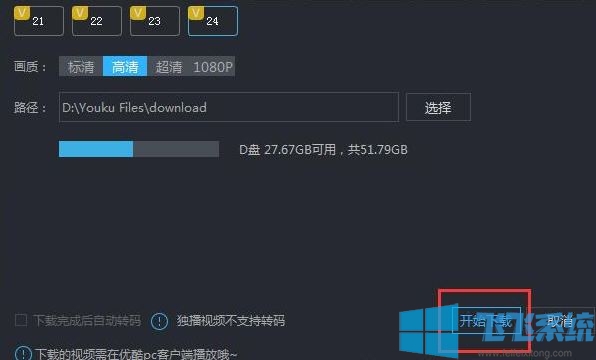
2、视频下载完成后,我们在下载列表的「已下载」那里可以找到下载后的视频文件视频;
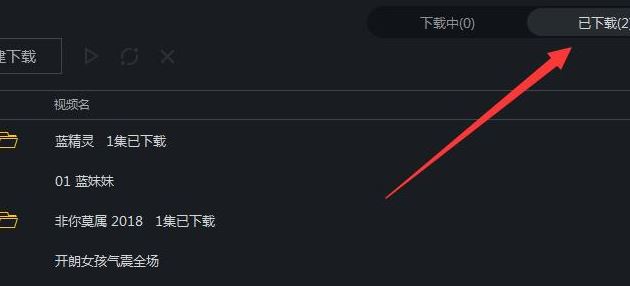
3、选择视频文件,右键点击视频,然后选择选择「转码」功能;
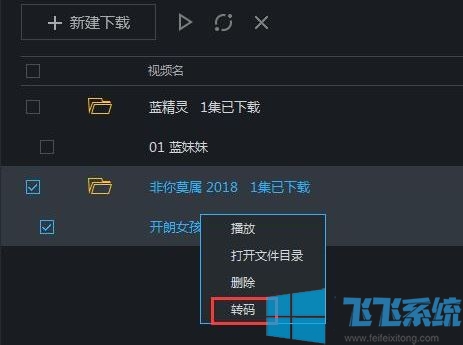
4、在转码窗口中,我们可以设置转码格式、视频画面大小。视频画面大小我们既可以直接选择软件提供的比例,也可以自己设置;
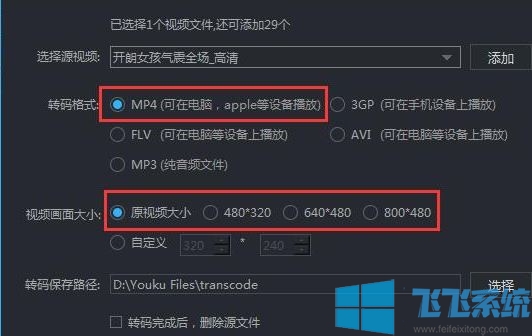
5、设置完毕后点击「开始转码」,视频转码结束后可以在「转码列表」-「已转码」看到它。此时的视频就是我们想要的了。
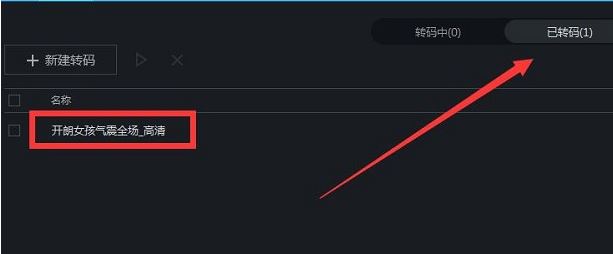
以上便是深度系统小编给大家分享介绍的优酷KUX格式转MP4的方法,有需要的用户快来参考一下本文中深度系统给大家介绍的KUX格式转MP4的方法吧!
分享到: